Comment faire pivoter une image en fonction d'une valeur de cellule dans Excel ?
Dans Excel, nous pouvons faire pivoter une image en faisant glisser la souris, mais avez-vous déjà essayé de faire pivoter une image en fonction d'une valeur de cellule ? Par exemple, l'image sera pivotée de 90 degrés si la valeur de la cellule A1 est 90, comme le montre la capture d'écran ci-dessous.
Faire pivoter une image en fonction d'une valeur de cellule avec un code macro
Faire pivoter une image en fonction d'une valeur de cellule avec un code macro
Seul un code macro peut vous aider à faire pivoter une image en fonction d'une valeur de cellule dans Excel.
1. Entrez une valeur dans la cellule A1 selon laquelle vous ferez pivoter l'image, puis activez l'image que vous souhaitez faire pivoter.
2. Appuyez sur Alt + F11 pour activer la fenêtre Microsoft Visual Basic pour Applications et cliquez sur Insérer > Module pour insérer un nouveau Modulevide. Voir la capture d'écran :
3. Collez le code ci-dessous dans le script du Module, puis appuyez sur F5 pour exécuter le code. Voir la capture d'écran :
VBA : Faire pivoter une image en fonction d'une valeur de cellule
Sub RotateImage()
Selection.ShapeRange.IncrementRotation ActiveSheet.Range("A1").Value
End Sub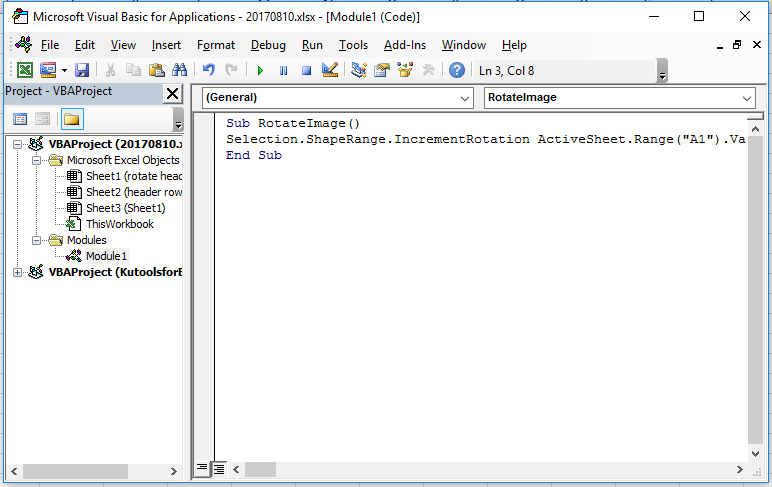

Remarque : dans le code, A1 est la cellule sur laquelle vous souhaitez faire pivoter l'image, vous pouvez la modifier selon vos besoins.
Articles connexes :
- Comment faire pivoter le texte du pied de page/en-tête en mode Paysage dans Excel ?
- Comment faire pivoter un tableau de 90 ou 180 degrés dans Excel ?
Meilleurs outils de productivité pour Office
Améliorez vos compétences Excel avec Kutools pour Excel, et découvrez une efficacité incomparable. Kutools pour Excel propose plus de300 fonctionnalités avancées pour booster votre productivité et gagner du temps. Cliquez ici pour obtenir la fonctionnalité dont vous avez le plus besoin...
Office Tab apporte l’interface par onglets à Office, simplifiant considérablement votre travail.
- Activez la modification et la lecture par onglets dans Word, Excel, PowerPoint, Publisher, Access, Visio et Project.
- Ouvrez et créez plusieurs documents dans de nouveaux onglets de la même fenêtre, plutôt que dans de nouvelles fenêtres.
- Augmente votre productivité de50 % et réduit des centaines de clics de souris chaque jour !
Tous les modules complémentaires Kutools. Une seule installation
La suite Kutools for Office regroupe les modules complémentaires pour Excel, Word, Outlook & PowerPoint ainsi qu’Office Tab Pro, idéal pour les équipes travaillant sur plusieurs applications Office.
- Suite tout-en-un — modules complémentaires Excel, Word, Outlook & PowerPoint + Office Tab Pro
- Un installateur, une licence — installation en quelques minutes (compatible MSI)
- Une synergie optimale — productivité accélérée sur l’ensemble des applications Office
- Essai complet30 jours — sans inscription, ni carte bancaire
- Meilleure valeur — économisez par rapport à l’achat d’add-ins individuels